
Secara default, Windows 10 menggunakan avatar pengguna sederhana dengan latar belakang abu-abu untuk semua akun pengguna. Anda dapat menghapus gambar standar pada layar login di Windows 10 dan hanya meninggalkan nama pengguna. Anda melihat gambar akun pengguna setiap kali Anda masuk ke akun Windows 10. Anda juga akan menemukannya dalam bentuk thumbnail kecil bulat dari menu Start..
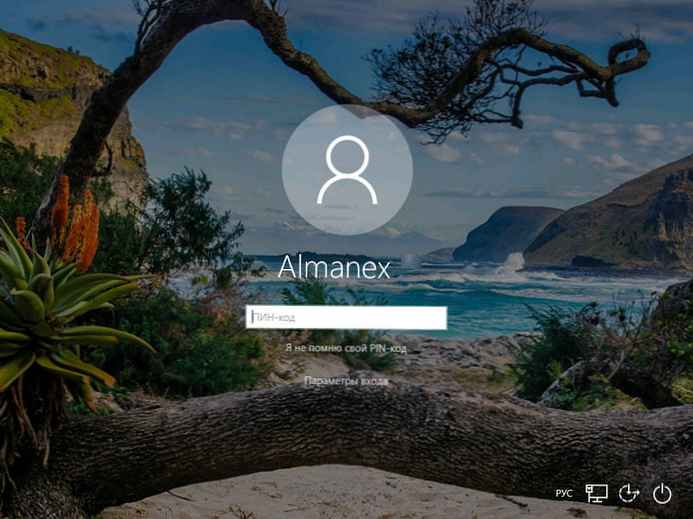
Alih-alih gambar default, Anda dapat menggunakan wallpaper favorit atau foto asli. Jika akun Anda adalah akun Microsoft, gambar yang telah Anda konfigurasi akan diunggah ke server Microsoft dan digunakan di semua layanan cloud mereka, seperti OneDrive, Office 365, dll. Dan secara default, itu akan disinkronkan di semua perangkat Anda.
Kami telah membahas cara mengubah gambar akun pengguna di Windows 10 dan cara mengembalikan gambar default untuk akun pengguna Anda.
Anda mungkin tertarik pada:
- Cara mengubah gambar akun pada video di Windows 10.
- Nonaktifkan efek blur wallpaper pada layar masuk Windows 10.
Namun, di Windows 10, tidak mungkin untuk menghapus gambar pengguna menggunakan pengaturan OS bawaan. Jika Anda hanya menghapus gambar yang digunakan sebagai gambar akun, ini tidak akan menghasilkan apa-apa. Untuk mengatasi masalah ini, Anda dapat mengatur gambar transparan sebagai avatar pengguna menggunakan Explorer.
Untuk menghapus gambar akun pengguna dari layar masuk Windows 10,

Langkah 1: Unduh gambar avatar pengguna transparan ini: unggah gambar.
Langkah 2: Simpan file zip ke desktop Anda.
Langkah 3: Buka zip file zip yang diunduh.
Langkah 4: Buka Explorer dan navigasikan ke folder berikut: C: \ ProgramData \ Microsoft \ Gambar Akun Pengguna.
Catatan: Anda harus mengaktifkan tampilan ekstensi file
Langkah 5: Di pita penjelajah, pilih tab "Lihat", tekan tombolnya Tampilkan atau Sembunyikan dan centang kotak "Ekstensi Nama File".
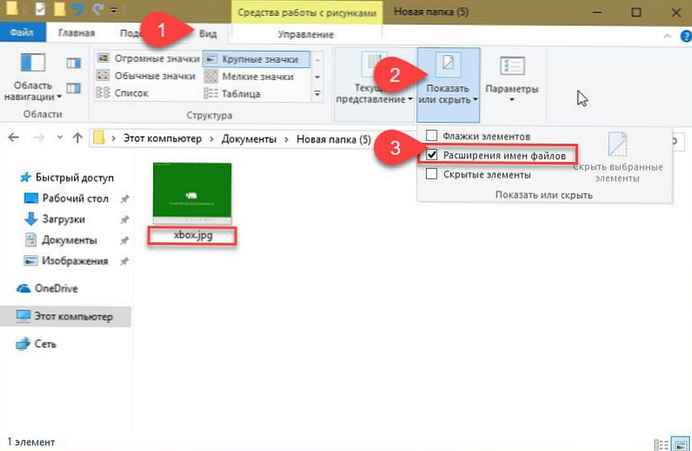
Langkah 6: Sekarang ubah ekstensi untuk file tersebut user-192.png dengan .png pada .Bak, untuk mendapatkan user-192.bak. Konfirmasikan operasi dan permintaan UAC jika diminta.
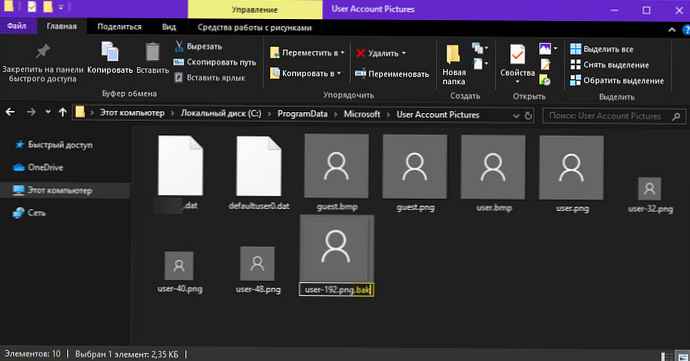
Langkah 7: Hapus gambar transparan user-192.png dari file zip yang Anda unduh dan masukkan C: \ ProgramData \ Microsoft \ Gambar Akun Pengguna
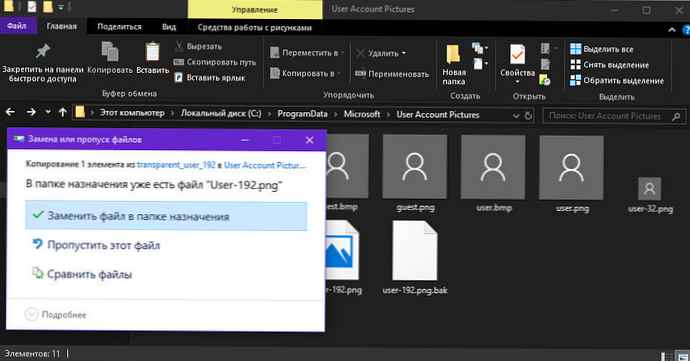
Tetap menerapkan gambar akun default ini untuk semua pengguna. Untuk melakukan ini, Anda perlu mengedit kecil ke registri Windows.
Langkah 8: Buka Penyunting Registri
Langkah 9: Pergi ke bagian selanjutnya:
HKEY_LOCAL_MACHINE \ SOFTWARE \ Microsoft \ Windows \ CurrentVersion \ Policies \ Explorer
Langkah 10: Di sini, buat parameter Dword baru (32 bit) dengan nama UseDefaultTile
Langkah 11: Tetapkan nilai untuk UseDefaultTile ke 1
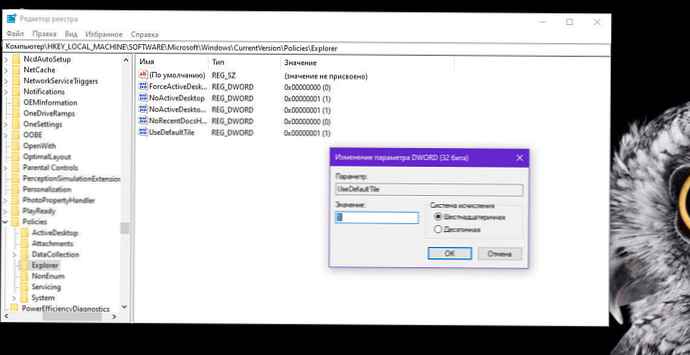
Langkah 12: Nyalakan kembali komputer Anda.
Untuk menghemat waktu Anda, Anda bisa unggah file jadi registrasi, buka zip arsip dan jalankan file: Aktifkan Gambar Akun Default Untuk Semua Pengguna.reg, file pembatalan hadir.
Selesai! Gambar pengguna akan dihapus dari layar masuk untuk semua pengguna Windows 10.
Untuk membuang perubahan,
Langkah 1: Hapus gambar transparan user-192.png dari folder C: \ ProgramData \ Microsoft \ Gambar Akun Pengguna
Langkah 2: Ganti nama user-192.bak masuk user-192.png, untuk mengembalikan gambar asli.
Langkah 3: Buang perubahan registri dengan menghapus "UseDefaultTile " atau gunakan file yang sudah selesai "Nonaktifkan Gambar Akun Default Untuk Semua Pengguna ".
Semua!











